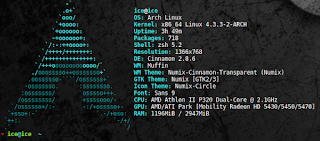
pacman -S zsh
يظهر في الصورة إعادة التثبيت ، لأنني أمتلكها بالفعل ، ولكن حتى تتمكن من رؤية ما يتم تثبيته على الأقل.
2: بمجرد التثبيت ، سنقوم بتحويله إلى المحطة الافتراضية الخاصة بنا بهذه الطريقة:
ice@ice ~$ chsh -s /bin/zsh
3: ثم سيكون لديهم بالتأكيد "معالج" تكوين ، وسوف يتبعونه إذا كانوا يريدون خطوة بخطوة عن طريق اختيار الأحرف وقراءة ما يظهر أو إلغاءه والمتابعة مباشرة مع الخطوة 4 مثل هذا ...
4: دعنا نثبت الآن يا zsh ، مع yaourt:
ice@ice ~$ yaourt oh my zsh
كما يظهر في الصورة نختار رقم الخيار "3". نحن لا نقوم بتعديل أي شيء ثم نتفاعل بشكل مباشر كما اعتدنا على yaourt.
5: بمجرد التثبيت ، سنقوم بتكوينه عن طريق نسخ ملف zshrc إلى منزلنا مثل هذا:
ice@ice ~$ cp /usr/share/oh-my-zsh/zshrc /home/ice/.zshrc
6: في .zshrc كما في .bashrc ، يمكننا الدخول ، على سبيل المثال ، باستخدام nano لتعديلها وتعديل البيانات ، وإنشاء أسماء مستعارة ، وما إلى ذلك ، كل شيء سيعتمد على خيالك وبالطبع ، تريد أن تقرأ إذا كنت لا تفهم الكثير .
7: فقط في حالة عدم تحديده ، ما عليك سوى كتابة zsh ومن هناك قم بتنشيط التغييرات باستخدام الأمر المصدر ، مثل هذا:
source .zshrc




لكن ما هي الميزة التي أحصل عليها؟
واستخدام قشرة أخرى وعليك أيضًا تخصيصها كما تريد ، فبالنسبة للبعض لديها وظائف أكثر ويمكنك القيام بالمزيد من الأشياء. أنا أستخدمه لأتعلم أكثر من أي شيء ولا أكون دائمًا بنفس الشيء. 🙂
في الأساس ، تكتسب القابلية للتوسعة وميزات إضافية مثل الإكمال التلقائي للأوامر والكتابة التنبؤية وتصميم أفضل لتطوير المهام في الجهاز.أعتقد أن فكرة أن الجليد يعبر عن الخطأ عندما يشير إلى "ليس دائمًا الشيء نفسه" على العكس من ذلك ، إذا كان ما تفعله في الجهاز لا يتطلب هذه الخصائص ، فلا يوجد سبب للانتقال من محطة إلى أخرى. أنا مستخدم zsh بدوام كامل!
PD2: أعلم أنه ليس موضوع هذا المنشور ، ولكن ما هي النصائح التي قد توصي بها لتحسين استقلالية netbook ، فأنا أستخدم Chrome أو Firefox ، وأريد تقليل استهلاك الموارد بواسطة المتصفحات ، وبقية الفريق ، بالفعل تعطيل bluethooth و lan.
أوصي باستخدام Manjaro مع Fluxbox ... إنه أمر مذهل ، وكمتصفح أوصي بـ Palemoon ، وهو شوكة Firefox التي تستهلك القليل جدًا من الموارد.
جيد جدًا منذ فترة ، أردت أن أعرف كيف تم ذلك بفضل
أكثر ما يعجبني هو استخدام Cinnamon + Yakuake 😀
الاستعلام وأين وحدة التحكم كيف يتم تعديلها؟
أين؟ كيف ومتى